Jos haluat näyttää kaavan sen arvon sijaan Excel-solussa, sinun on käytettävä paria eri menetelmää tilanteesta riippuen. Tässä on yhteenveto kaavan näyttämisestä arvon sijaan Excel-soluissa. Jos haluat näyttää kaavan arvon sijaan Excel-solussa, sinun on käytettävä seuraavia menetelmiä: - Käytä 'Kaava'-välilehden Näytä kaavat -vaihtoehtoa - Käytä Näytä kaavat -vaihtoehtoa Näytä-välilehdessä - Käytä Näytä kaavat -vaihtoehtoa Näytä-välilehdessä - Käytä 'Työkalut'-valikon Näytä kaavat -vaihtoehtoa - Käytä Asetukset-valikon Näytä kaavat -vaihtoehtoa - Käytä Asetukset-valikon Näytä kaavat -vaihtoehtoa
virhekoodi: (0x80070003)
Jos haluat näyttää kaavan soluissa laskettujen tulosten sijaan Excelissä taulukko, näin voit tehdä sen. Tämän opetusohjelman avulla voit näyttää käytetyn tai käytetyn kaavan ja piilottaa todellisen tuloksen missä tahansa Microsoft Excel -solussa. Voit tehdä tämän ottamalla käyttöön Excelin asetuspalkissa olevan vaihtoehdon.

Oletetaan, että haluat luoda esittelytaulukon opettaaksesi jollekulle, missä haluat näyttää solujen summan, jonkin prosenttiosuuden jne. Jos henkilö tietää kaikki kaavat, tehtäväsi on yksinkertaistettu. Jos vastaanottaja ei kuitenkaan tiedä mitään kaavaa tai ei tunne Exceliä, voit näyttää lasketun tuloksen sijaan tarkan kaavan, jolla tulos näytetään.
Parasta on, että Excelin mukana tulee vaihtoehto ja se on mukana Excel-asetukset paneeli. Vaikka se ei ole oletuksena käytössä, voit ottaa sen käyttöön tämän artikkelin avulla.
Kuinka näyttää kaava arvon sijaan Excel-soluissa
Voit näyttää kaavat soluissa laskettujen tulosten sijaan Excelissä seuraavasti:
- Avaa Microsoft Excel tietokoneellasi.
- Luo tyhjä laskentataulukko.
- Klikkaa Tiedosto valikosta.
- Klikkaa Vaihtoehdot .
- Vaihtaa Pitkälle kehittynyt -välilehti
- Suunnata Tämän laskentataulukon näyttöasetukset osio.
- Tarkistaa Näytä kaavat soluissa niiden laskelmien tulosten sijaan valintaruutu.
- Lehdistö HIENO -painiketta.
Tarkastellaan näitä vaiheita yksityiskohtaisesti saadaksesi lisätietoja oppaasta.
Ensin sinun on avattava Microsoft Excel tietokoneellasi. Tämän jälkeen sinun on luotava tyhjä laskentataulukko. Ilman tätä määritetty vaihtoehto ei ole käytettävissä tai ei ole aktiivinen.
Napsauta seuraavaksi Tiedosto valikosta ylävalikkopalkissa ja napsauta kuvaketta Vaihtoehdot näkyy vasemmassa alakulmassa avataksesi Excel-asetukset paneeli. Kun se avautuu tietokoneellasi, sinun on vaihdettava Pitkälle kehittynyt Excelin asetuspalkin vasemmalla puolella. Ota sitten selvää Tämän laskentataulukon näyttöasetukset osio.
Tiedoksi, siinä on toinen osio nimeltä Tämän kirjan näyttövaihtoehdot . Sinun on kuitenkin löydettävä Tämän laskentataulukon näyttöasetukset valikosta.
Realtek HD Audio Manager
Tässä osiossa näet valintaruudun nimeltä Näytä kaavat soluissa niiden laskelmien tulosten sijaan .
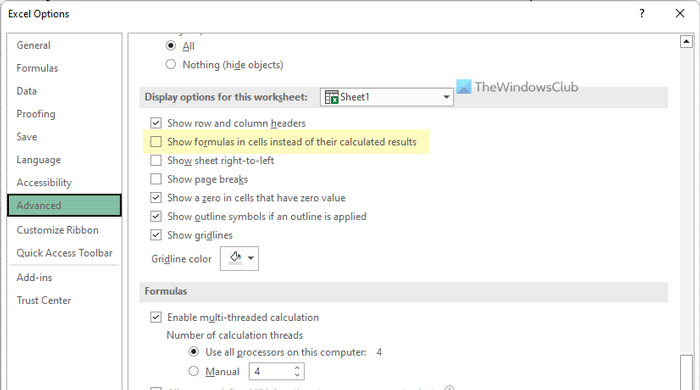
Sinun on laitettava rasti vastaavaan valintaruutuun ja napsautettava painiketta HIENO -painiketta tallentaaksesi muutokset. Tästä eteenpäin Excel näyttää kaavan kaikissa soluissa laskettujen tulosten sijaan.
Huomautus: Jos haluat näyttää tulokset uudelleen kaikissa soluissa, sinun on poistettava tämä asetus käytöstä. Voit tehdä tämän avaamalla saman Pitkälle kehittynyt -välilehti ja poista valinta Näytä kaavat soluissa niiden laskelmien tulosten sijaan valintaruutu.
Lukea: Estä Wordia, Exceliä ja PowerPointia luomasta automaattisesti hyperlinkkejä kuvakaappauksiin
Windows 10 -kamerarulla
Kuinka näyttää kaava solussa arvon sijaan?
Jos haluat näyttää kaavan solussa arvon sijaan Excelissä, sinun on noudatettava tätä artikkelia. Pohjimmiltaan sinun on otettava käyttöön Excelin asetuspalkissa näkyvä vaihtoehto. Voit tehdä tämän avaamalla Microsoft Excelin ja napsauttamalla Vaihtoehdot. Vaihda sitten kohtaan Pitkälle kehittynyt -välilehti ja siirry kohtaan Tämän laskentataulukon näyttöasetukset luku. Valitse sen jälkeen valintaruutu Näytä kaavat soluissa niiden laskelmien tulosten sijaan valintaruutu. Napsauta lopuksi HIENO -painiketta tallentaaksesi muutokset.
Kuinka näytät kaavoja laskentataulukossa tulosten sijaan?
Voit näyttää kaavat laskentataulukossa Excelin tulosten sijaan noudattamalla yllä olevia ohjeita. Avaa ensin Excelin asetuspaneeli ja siirry kohtaan Pitkälle kehittynyt välilehti Täältä löydät vaihtoehdon nimeltä Näytä kaavat soluissa niiden laskelmien tulosten sijaan . Sinun on valittava tämä valintaruutu ja napsautettava painiketta HIENO -painiketta.
Lukea: Kuinka kutistaa nauha automaattisesti Wordissa, Excelissä, PowerPointissa.















